- Auteur Jason Gerald [email protected].
- Public 2023-12-16 11:29.
- Laatst gewijzigd 2025-01-23 12:42.
Deze wikiHow leert je hoe je de audio op je Samsung Galaxy kunt gebruiken om je nieuwe beltoon in te stellen.
Stap
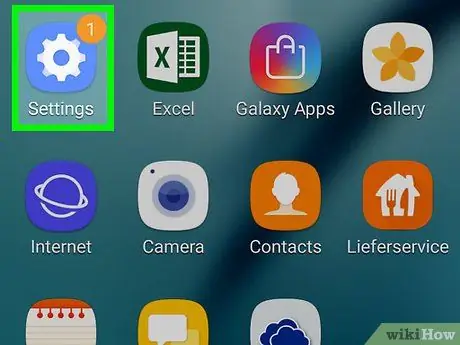
Stap 1. Open Instellingen
Sleep de meldingsbalk van boven naar beneden en tik vervolgens op
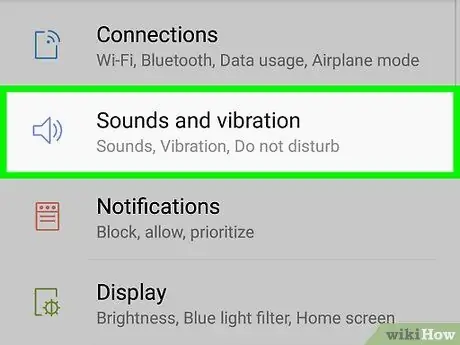
Stap 2. Tik op Geluiden en trillingen
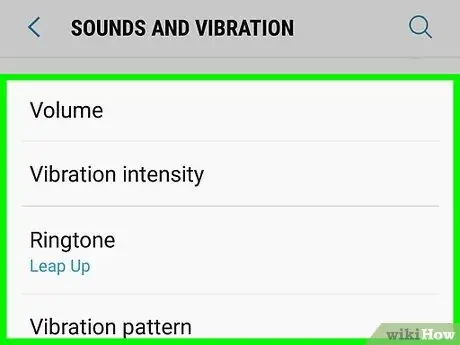
Stap 3. Tik op Ringtone
Het staat in het midden van het scherm.
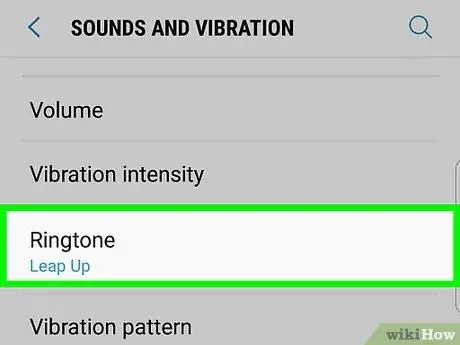
Stap 4. Tik op Ringtone
Je vindt het onder het kopje 'Inkomende oproepen'. Hierdoor wordt een lijst met bestaande beltonen in de telefoon weergegeven.
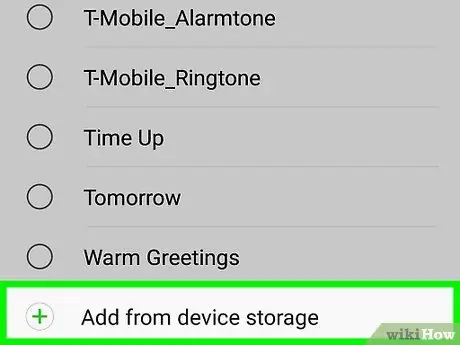
Stap 5. Scroll naar beneden op het scherm en tik op Toevoegen vanaf telefoon
De Sound Picker wordt geopend, waarin de audiotracks op de Samsung Galaxy worden weergegeven.
Als er geen audiotrack op uw Galaxy-apparaat staat, kunt u deze gratis downloaden of uw eigen audio maken. Zoek naar artikelen op wikiHow om erachter te komen hoe je dit kunt doen
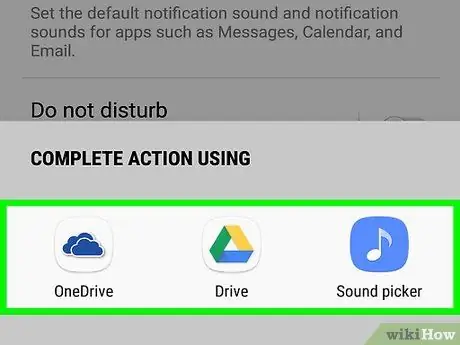
Stap 6. Zoek naar een nieuwe beltoon
U kunt een van de categorieën bovenaan het scherm aanraken (zoals Nummers, Albums, Artiesten) of het vergrootglas aanraken om een zoekopdracht uit te voeren.
- Luister naar het voorbeeld van de beltoon door de albumhoes aan te raken. Als de beltoon geen albumhoes heeft, tikt u op het grijze vierkant met de muzieknoot erin.
-
Als u vanaf het begin naar het nummer wilt luisteren, schuift u de schakelaar "Alleen hoogtepunten" naar positie
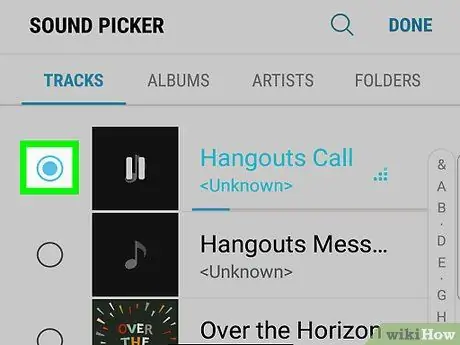
Stap 7. Raak het keuzerondje links van de nieuwe beltoon aan
De cirkel verandert in een andere kleur om aan te geven dat u deze hebt geselecteerd.
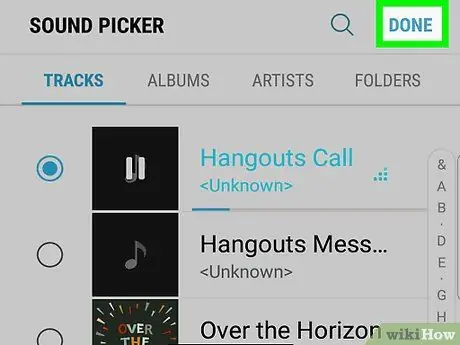
Stap 8. Tik op Gereed
Het staat in de rechterbovenhoek. Nu heb je een nieuwe beltoon ingesteld.






